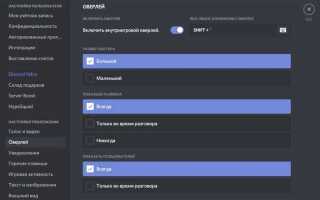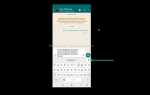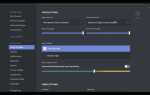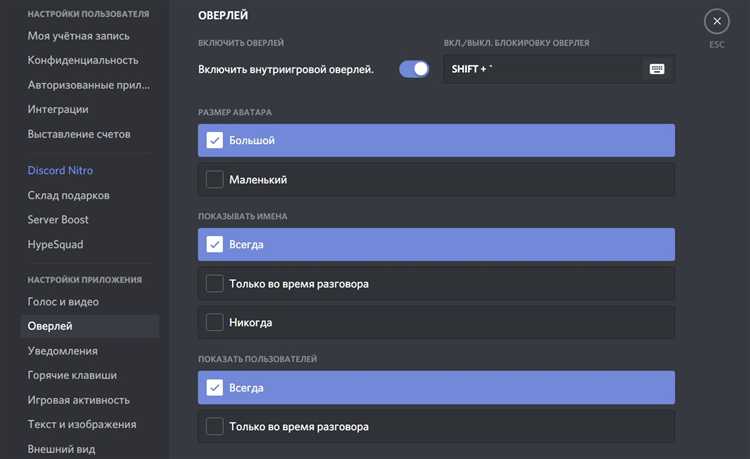
Оверлей Discord позволяет видеть активных собеседников, использовать чат и управлять звонками, не выходя из игры. В CS:GO его можно активировать вручную, если он не включён по умолчанию или работает нестабильно.
Открой Discord, нажми шестерёнку настроек внизу слева. Перейди в раздел «Оверлей» и проверь, включён ли переключатель «Включить оверлей в игре». Ниже можно настроить сочетание клавиш для включения интерфейса в игре, например, Shift + `.
Затем открой раздел «Активность в игре». Найди CS:GO в списке или добавь вручную через кнопку «Добавить», указав исполняемый файл игры. Убедись, что рядом с CS:GO отображается статус «Оверлей включён». Если этого нет – нажми на иконку монитора, чтобы активировать его.
После этого запусти CS:GO и проверь, работает ли интерфейс. Если он не появляется, попробуй временно отключить режим полноэкранного отображения в настройках игры, установив «Оконный без рамки». Некоторые версии Windows или драйверы могут блокировать отображение поверх полноэкранных приложений.
Также стоит убедиться, что Discord не запущен с правами администратора, если CS:GO работает без них. Несовпадение прав доступа может блокировать взаимодействие между программами.
Проверка включения оверлея в настройках Discord
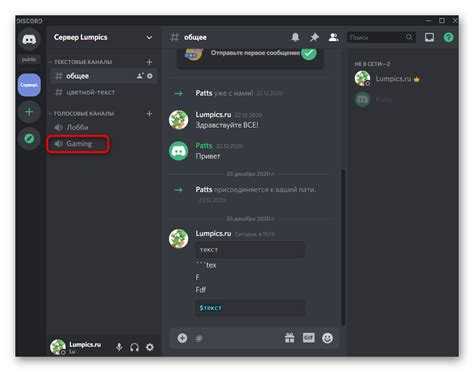
Открой Discord и нажми на значок шестерёнки в нижнем левом углу для входа в настройки пользователя.
Перейди в раздел «Оверлей» в боковом меню. Убедись, что переключатель «Включить оверлей в игре» активен.
Далее открой подраздел «Игровая активность» или «Зарегистрированные игры». Найди CS:GO в списке. Если игра не отображается, запусти её, а затем вернись в этот раздел – она должна появиться автоматически.
Если CS:GO в списке есть, проверь, включён ли для неё оверлей: справа от названия игры должен быть активен переключатель с иконкой монитора.
Если переключатель отсутствует, удалите CS:GO из списка и снова запусти игру – Discord добавит её заново, после чего появится возможность включить оверлей вручную.
Добавление CS GO в список разрешённых игр Discord
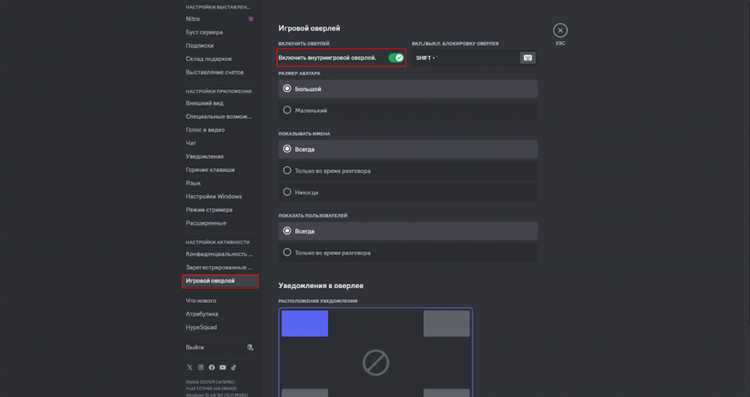
Открой Discord и перейди в «Настройки пользователя» – значок шестерёнки рядом с именем.
В меню слева выбери раздел «Активность в игре». Если CS GO не отображается в списке, запусти игру и вернись в этот раздел. Discord должен автоматически распознать запущенное приложение.
Если игра не появилась, нажми «Добавить!» рядом с надписью «Нет запущенной игры обнаружено». В выпадающем списке выбери «csgo.exe» или «Counter-Strike: Global Offensive» и нажми «Добавить игру».
Убедись, что переключатель «Отображать статус в виде активности» включён. Это требуется для отображения оверлея во время игры.
Закрой настройки. CS GO теперь добавлена в список разрешённых игр, и Discord сможет активировать оверлей при следующем запуске.
Настройка горячих клавиш для управления оверлеем
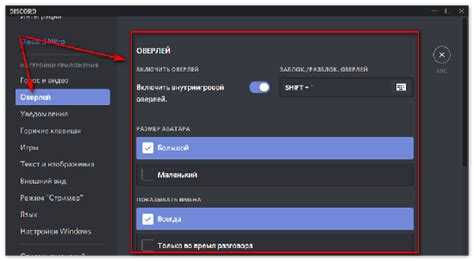
Открой Discord и перейди в Настройки пользователя (иконка шестерёнки внизу). В разделе Оверлей выбери пункт Горячие клавиши.
Нажми «Добавить горячую клавишу». В выпадающем списке укажи нужное действие, например «Включить/выключить оверлей» или «Открыть оверлей». В поле справа задай комбинацию клавиш. Избегай сочетаний, уже используемых в CS:GO, например Alt, Ctrl или Shift в комбинации с клавишами движения и стрельбы.
Рекомендуемые варианты: F9, F10, Insert или Pause – они редко задействованы в CS:GO по умолчанию.
Проверь, чтобы включён параметр «Включить оверлей» для CS:GO в разделе Игра → Активные игры. Если CS:GO не отображается, запусти игру, затем обнови список кнопкой «Добавить».
После настройки проверь работу горячей клавиши в матче. При нажатии должна появиться панель Discord поверх интерфейса CS:GO.
Проверка совместимости режима отображения CS GO с оверлеем
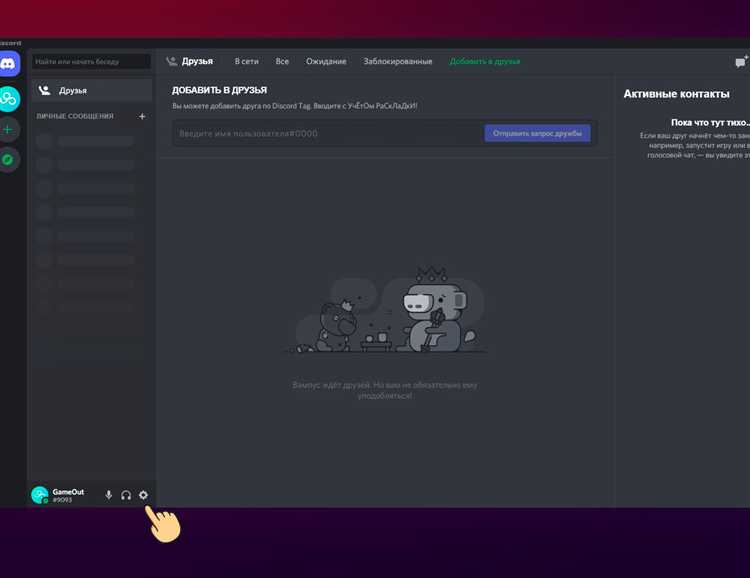
Оверлей Discord не работает в полноэкранном режиме CS GO, если выбран режим «Полноэкранный» (Fullscreen). Для корректной работы требуется режим «Оконный без рамки» (Borderless Windowed).
Откройте CS GO, перейдите в «Настройки» → «Видео» → «Режим отображения». Установите значение «Оконный без рамки». Примените изменения и перезапустите игру.
В панели управления NVIDIA (или AMD) отключите принудительное масштабирование, вертикальную синхронизацию и другие фильтры для CS GO – они могут блокировать наложение поверх изображения.
Если оверлей не отображается после настройки режима, проверьте, не активирован ли эксклюзивный полноэкранный режим через параметры запуска. Удалите параметры -fullscreen и -windowed из настроек запуска Steam, чтобы исключить конфликты.
Решение проблем с отсутствием оверлея в игре
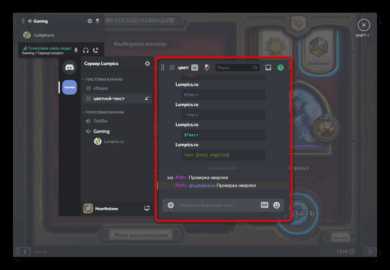
Если оверлей Discord не отображается в CS:GO, проверьте следующие параметры и настройки:
1. Убедитесь, что включён оверлей:
Откройте Discord → Настройки пользователя → «Оверлей» → Активируйте переключатель «Включить оверлей в игре». Затем перейдите в раздел «Игровая активность» и убедитесь, что CS:GO добавлен в список и для него включён оверлей.
2. Запустите Discord и CS:GO от имени администратора:
Закройте оба приложения. Кликните правой кнопкой мыши по ярлыку Discord → «Запуск от имени администратора». Повторите то же самое с CS:GO через Steam (путь: Steam → Библиотека → ПКМ по CS:GO → Свойства → Локальные файлы → Просмотреть → найти .exe → запуск от имени администратора).
3. Отключите полноэкранный режим:
Оверлей может не работать в полноэкранном режиме. Откройте CS:GO → Настройки → Видео → Установите «Оконный (без рамки)» или «Оконный» режим.
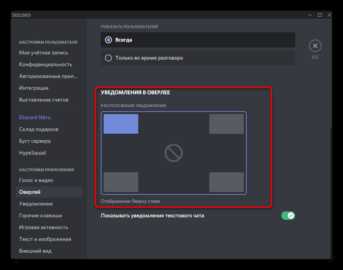
4. Проверьте антивирус и фаервол:
Некоторые антивирусы могут блокировать компоненты Discord. Добавьте Discord в список исключений. То же применимо к встроенному или стороннему фаерволу – разрешите сетевую активность Discord.
5. Проверьте наличие оверлея в других играх:
Если оверлей работает в других играх, проблема в настройках CS:GO или совместимости. Если не работает нигде – повреждён клиент Discord. Удалите его, скачайте заново с официального сайта и установите.
6. Отключите аппаратное ускорение в Discord:
Настройки → Расширенные → Отключите «Аппаратное ускорение». Перезапустите приложение.
7. Обновите драйвер видеокарты:
Зайдите на сайт производителя (NVIDIA или AMD), скачайте и установите актуальный драйвер. Старые версии могут мешать корректной работе оверлея.
Настройка отображаемых элементов оверлея в CS GO
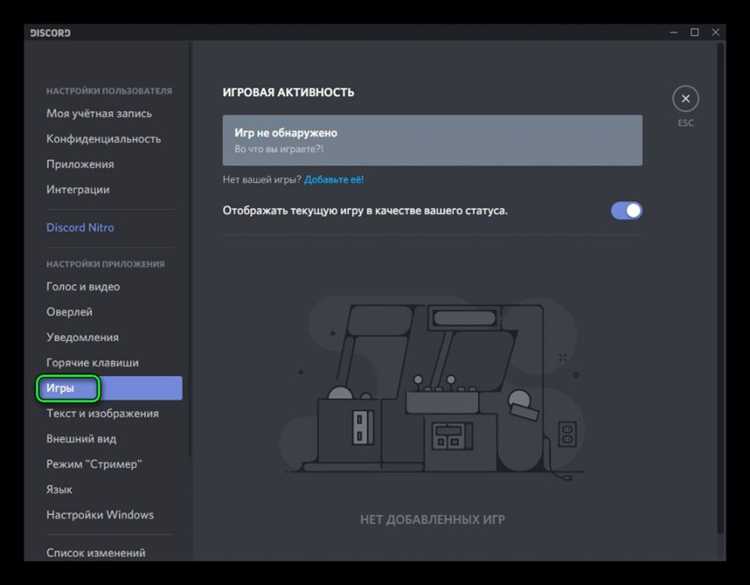
Для оптимального отображения информации в оверлее Discord в CS GO следует вручную выбрать нужные элементы и отключить лишние. Это повысит удобство и не будет отвлекать во время игры.
Основные шаги по настройке:
- Откройте Discord и перейдите в «Настройки пользователя» → «Оверлей».
- В разделе «Отображаемые элементы» отметьте необходимые пункты.
Рекомендуемые для включения элементы:
- Список голосового чата – отображает участников текущего голосового канала.
- Индикатор микрофона – показывает, когда вы говорите.
- Список сообщений – позволяет быстро видеть новые текстовые сообщения.
Элементы, которые лучше отключить для уменьшения отвлечений:
- Уведомления о достижениях и присоединениях новых пользователей.
- Показывать статус игры вне CS GO.
Настройте положение и размер оверлея через соответствующие параметры в том же разделе, чтобы он не закрывал важные части интерфейса CS GO.
При необходимости используйте горячие клавиши для быстрого включения и выключения оверлея во время игры.
Вопрос-ответ:
Как включить оверлей Discord в CS GO?
Чтобы включить оверлей Discord в CS GO, сначала запустите Discord и перейдите в настройки пользователя. Затем выберите раздел «Оверлей» и активируйте функцию оверлея. После этого перейдите в раздел «Игры», найдите CS GO в списке или добавьте его вручную, если он отсутствует. Убедитесь, что для CS GO включена опция оверлея. После запуска игры оверлей должен отображаться при использовании горячей клавиши.
Почему оверлей Discord не появляется в CS GO, хотя я его включил в настройках?
Если оверлей не отображается, проверьте несколько моментов: убедитесь, что CS GO запущена в режиме с поддержкой оверлея (обычно в оконном или безрамочном режиме), а не в полноэкранном; проверьте, что у Discord есть права администратора, так как без них оверлей может не работать; проверьте, что в настройках Discord для CS GO действительно активирована функция оверлея; также проверьте, не блокирует ли антивирус или другое ПО работу оверлея.
Как изменить горячую клавишу для включения оверлея Discord в CS GO?
Для изменения горячей клавиши зайдите в настройки Discord, выберите раздел «Оверлей». Там вы увидите пункт для настройки клавиши активации оверлея. Кликните на поле с текущей клавишей и нажмите желаемую комбинацию на клавиатуре. После сохранения изменений эта клавиша будет использоваться для включения и выключения оверлея во время игры.
Можно ли отключить оверлей Discord только для CS GO, не выключая его для других игр?
Да, в настройках Discord можно отключить оверлей индивидуально для каждой игры. Для этого перейдите в раздел «Игры» в настройках, выберите CS GO и снимите галочку с опции «Включить оверлей». Таким образом, оверлей останется активным для других игр, но не будет отображаться в CS GO.
Какие функции доступны в оверлее Discord во время игры в CS GO?
Оверлей Discord позволяет видеть голосовой чат, видеть кто говорит, быстро отправлять сообщения друзьям, управлять вызовами и регулировать громкость участников. Это помогает общаться с командой, не выходя из игры. Также можно использовать оверлей для просмотра уведомлений и приглашений в серверы, что упрощает взаимодействие без переключения между окнами.